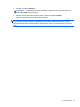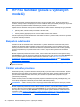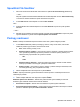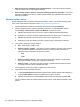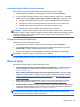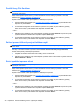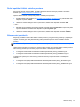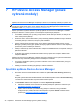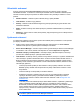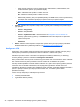HP Client Security Getting Started
Ruční spuštění čištění volného prostoru
Když ručně spustíte operaci čištění, je čištěn standardní seznam ničených položek v okně File
Sanitizer (viz
Postupy nastavení na stránce 37).
Operaci čištění můžete ručně spustit jedním z následujících způsobů:
1. Spusťte aplikaci File Sanitizer (viz
Spouštění File Sanitizer na stránce 37) a poté klikněte nebo
klepněte na příkaz Čištění.
2. Jakmile se zobrazí dialogové okno s potvrzením, klikněte nebo klepněte na tlačítko OK.
– nebo –
1. Klikněte pravým tlačítkem myši nebo klepněte a podržte ikonu File Sanitizer na pracovní ploše
systému Windows a klikněte nebo klepněte na příkaz Vyčistit nyní.
2. Jakmile se zobrazí dialogové okno s potvrzením, klikněte nebo klepněte na tlačítko Čištění.
Zobrazování protokolů
Kdykoli je prováděno ničení nebo čištění volného prostoru, jsou generovány protokoly o případných
chybách. Protokoly jsou vždy aktualizovány podle posledních operací ničení a čištění volného
prostoru.
POZNÁMKA: Úspěšně zničené nebo vyčištěné soubory se v souborech protokolu nezobrazují.
Jeden soubor protokolu je vytvořen pro operace ničení a jeden pro operace čištění volného prostoru.
Oba soubory protokolu jsou umístěny na pevném disku v následujících složkách:
●
C:\Program Files\Hewlett-Packard\File Sanitizer\[Uživatelské jméno]_ShredderLog.txt
●
C:\Program Files\Hewlett-Packard\File Sanitizer\[Uživatelské jméno]_DiskBleachLog.txt
U 64bitových systémů jsou oba soubory protokolu umístěny na pevném disku v následujících
složkách:
●
C:\Program Files (x86)\Hewlett-Packard\File Sanitizer\[Uživatelské jméno]_ShredderLog.txt
●
C:\Program Files (x86)\Hewlett-Packard\File Sanitizer\[Uživatelské jméno]_DiskBleachLog.txt
Obecné úlohy 41